Mon espace propriétaire Captain Tennis
Vous faites partie de la communauté des propriétaires de Captain Tennis ? Découvrez comment fonctionne votre espace Captain Tennis étape par étape ! 🤓

Connexion à votre espace propriétaire Captain Tennis
Rendez-vous sur https://captain-tennis.com/ et cliquez sur le bouton vert en haut à droite « Mon Captain Tennis »
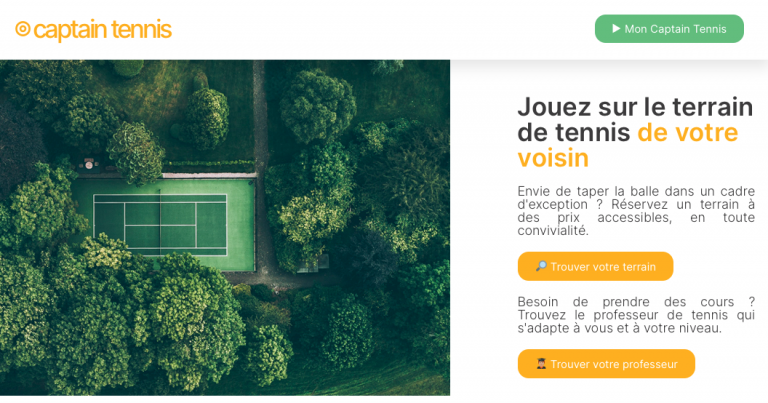
Connectez-vous à votre compte personnel en entrant votre adresse email et votre mot de passe.
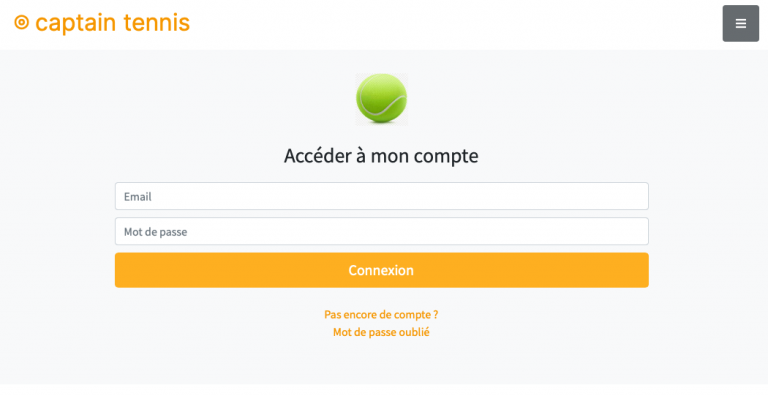
Vous avez oublié votre mot de passe ?
Cliquez sur le bouton ‘Mot de passe oublié’ (en dessous du bouton « Connexion » orange, et entrez votre adresse email, comme ceci :
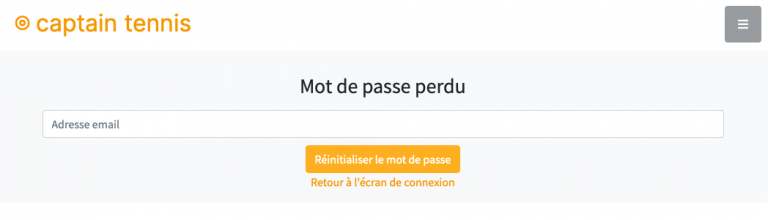
Vous recevez ensuite un email contenant un lien pour réinitialiser votre mot de passe. Vous pouvez désormais vous connecter avec votre nouveau mot de passe et vous connecter à votre espace propriétaire.
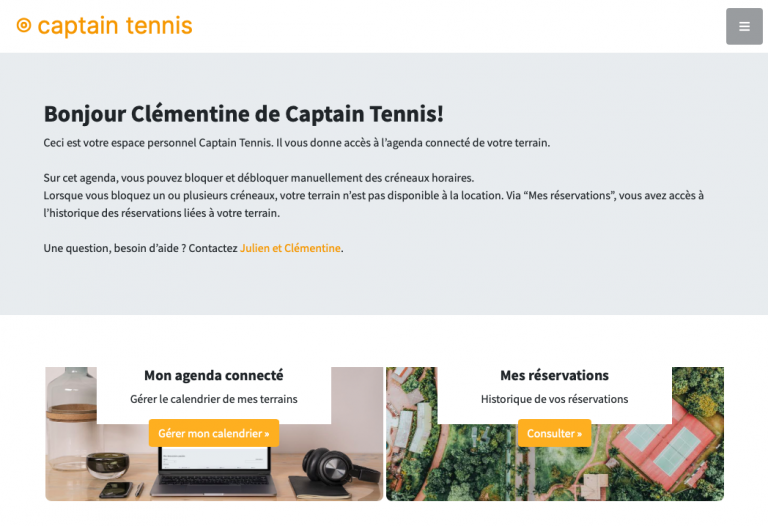
Votre espace propriétaire se compose de deux raccourcis très pratiques : votre agenda connecté et vos réservations. Ce sont les fonctionnalités qui vous seront les plus utiles.
En haut à droite de l’écran, le petit carré gris avec 3 barres horizontales est un menu avec plus d’options. Cliquez dessus et le menu orange s’ouvrira : Mes informations, Mes réservations, Mon agenda, Mes terrains, Contact, Déconnexion.

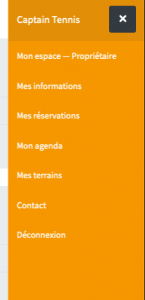
1. Comment bloquer des créneaux ?
C’est-à-dire, rendre indisponible à la location des plages horaires ? C’est très simple !
Cliquez sur « Gérer mon calendrier » dans les raccourcis de votre espace propriétaire (en bas de la page) ou via le menu latéral de droite.
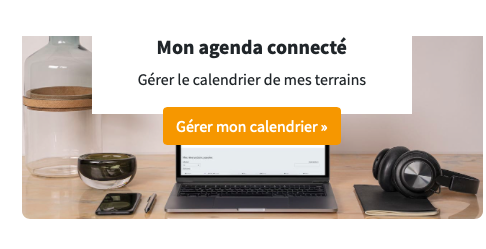
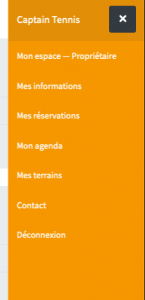
Par défaut, votre agenda indique que votre terrain est disponible à la location de 07:00 à 21:00.
Une case blanche = un créneau disponible à la location :
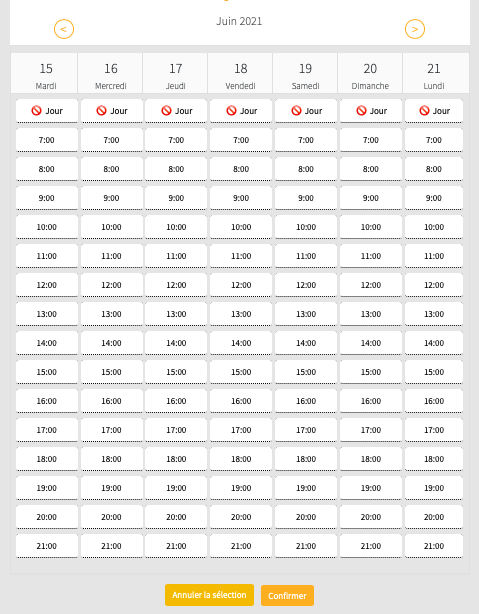
Vous avez prévu une partie de tennis privée, vous prévoyez une journée piscine ou vous souhaitez bloquer votre terrain quelle que soit la raison, rien de plus facile ! Cliquez sur le ou les cases que vous souhaitez bloquer. Les cases deviennent alors vertes :
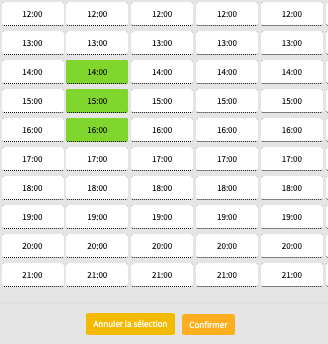
Cliquez ensuite sur le bouton orange « Confirmer ». Une fenêtre s’ouvre pour vous indiquer les créneaux que vous êtes sur le point de rendre indisponibles à la location. Cliquez ensuite sur « Sauvegarder les changements » pour les bloquer.
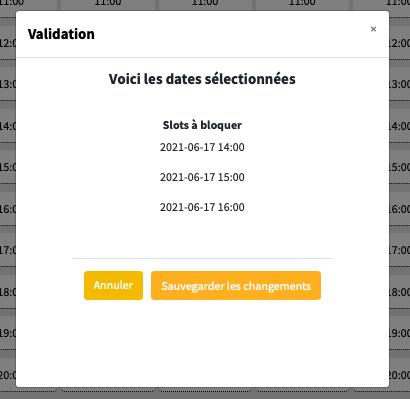
Une autre fenêtre vous confirme que vous avez bien bloqué les créneaux sélectionnés.
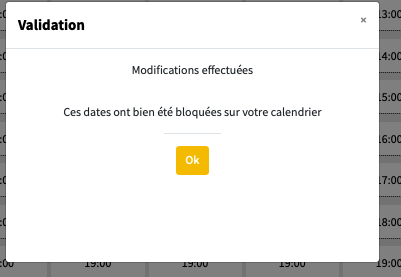
Les créneaux que vous avez rendu indisponibles à la location sont désormais rouges : il n’est plus possible de réserver votre terrain à ces heures-ci.
💡 Nous vous conseillons de mettre à jour votre agenda 1x/semaine, par exemple le dimanche pour organiser la semaine à venir.
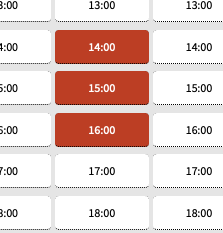
2. Comment débloquer des créneaux ?
Vous avez changé de programme et vous n’avez plus envie de bloquer ces créneaux ? Cliquez simplement sur les cases rouges. Une fois que vous avez cliqué dessus, elles deviennent oranges :
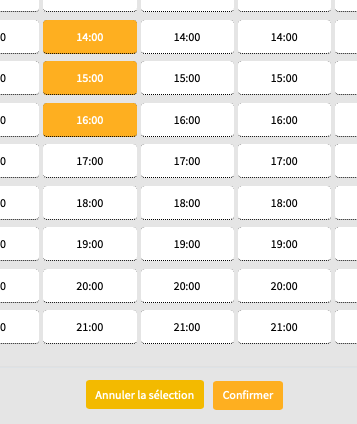
Cliquez sur le bouton « Confirmer » et « Sauvegarder les changements » pour valider :
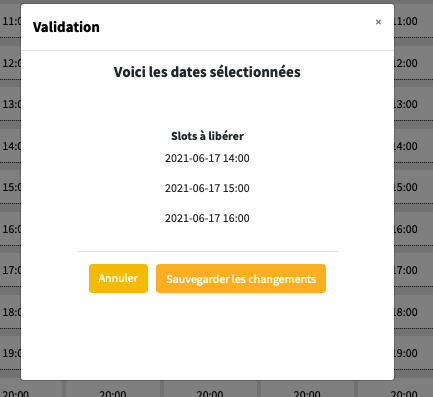
Les créneaux horaires ont été débloqués et sont de nouveau blancs, et donc disponibles à la réservation pour les joueurs.
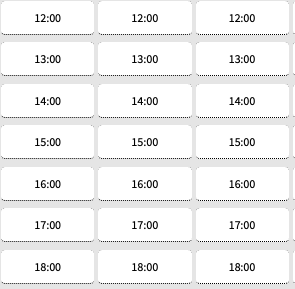
3. Comment bloquer une journée entière ?


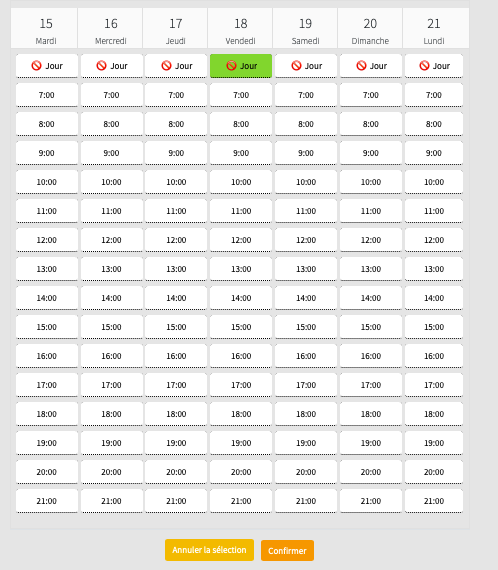
Cliquez sur « Sauvegarder les changements » pour valider :
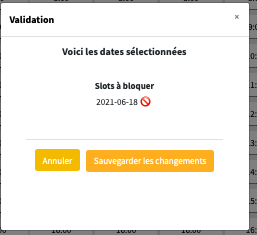
La journée que vous avez sélectionnée n’est plus disponible à la réservation :
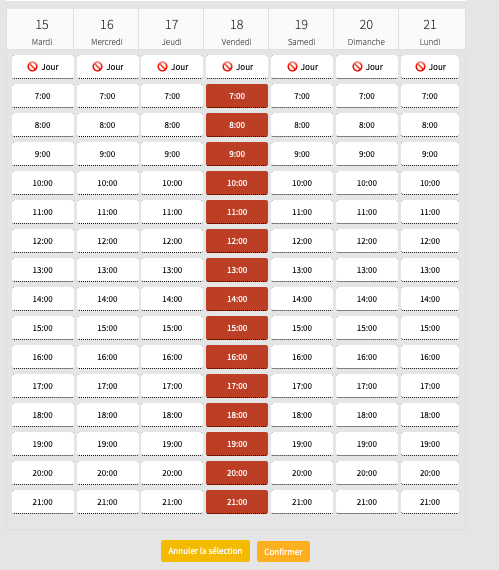
4. Comment voir les réservations des joueurs sur mon terrain ?
Pour avoir un aperçu de votre flux de réservations, passées et futures, cliquez simplement sur « Mes réservations » via votre espace propriétaire dans les raccourcis (en bas de la page) ou via le menu latéral de droite.
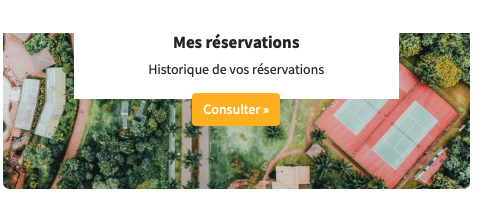
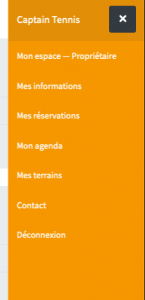
NB: Vous recevez quoi qu’il arrive un email à chaque réservation, modification de réservation, et annulation de partie, mais ce tableau des réservations vous permet d’avoir une vue générale sur les locations de votre terrain.
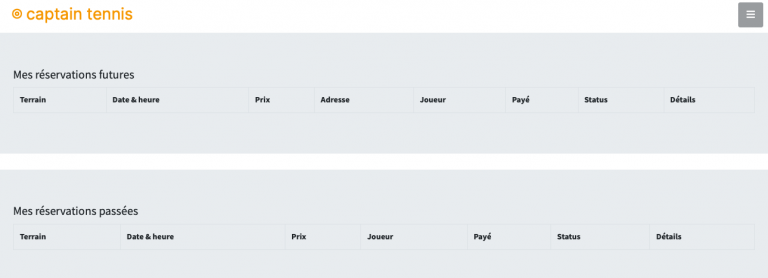
Une question ?
N’hésitez jamais à nous contacter, nous sommes disponibles pour vous aider !
Julien et Clémentine de Captain Tennis.